如何修复 Word Docx 文件
已发表: 2023-08-15在线工作有很多好处,但也面临着各种挑战,例如新的复杂软件、数据共享错误以及文件损坏的风险 - 所有这些都可能让您渴望使用简单打字机的日子。 幸运的是,在线学习使用 Microsoft Word 是非常值得的,因为它可以带来远程工作、在世界各地共享数据以及与任何地方的同事在线协作等好处。
为了降低风险,您需要了解如何使用 Online Word Repair 等工具来恢复损坏的文件。 以下是您需要了解的有关如何修复 Word Docx 文件的全部信息!
如何修复损坏的 Word 文档 (365 .docx)
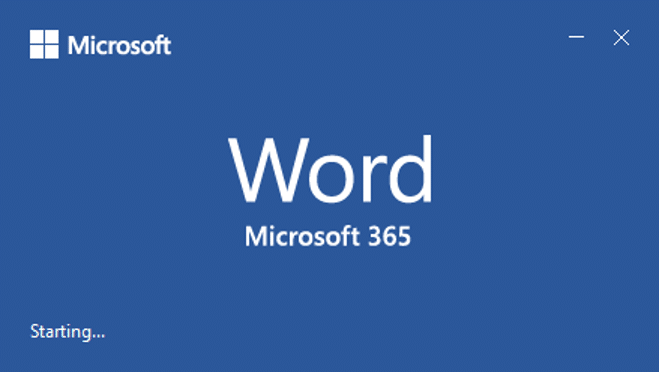
丢失文件可能会令人沮丧,并且可能会花费您宝贵的时间来尝试修复它。 文件可能因多种原因而损坏,可能是由于硬盘损坏、从回收站恢复不正确,甚至只是由于计算机进入睡眠状态。
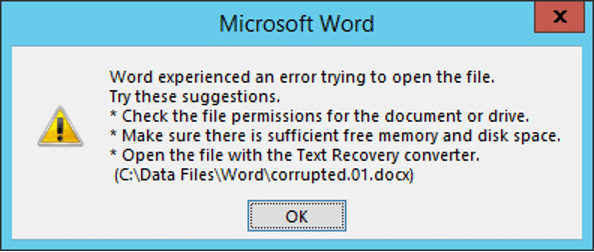
我们长期以来一直在寻找如何恢复Word文件,经过大量的试验和错误,我们得出了结论。 有多种选项可以帮助您恢复文件。
Microsoft Word 恢复工具
该工具支持 Microsoft Word 中内置的文档修复软件,该软件源自 2007 年。由于是专有软件,它是一个安全的选项,允许用户恢复丢失的文件并修复损坏的文件。 要使用它,您首先要打开 Microsoft Word,然后执行以下操作:
步骤 1:选择屏幕左上角的“文件” ,然后从下拉菜单中选择“打开”,或使用Ctrl + O。
步骤2:找到选定的文件并单击它。
第三步:查看“打开”按钮,然后单击旁边的向下小箭头。 从菜单中选择“打开并修复”。
这是修复通常可以工作的文件的简单方法。 但是,如果没有,还有其他一些选择。
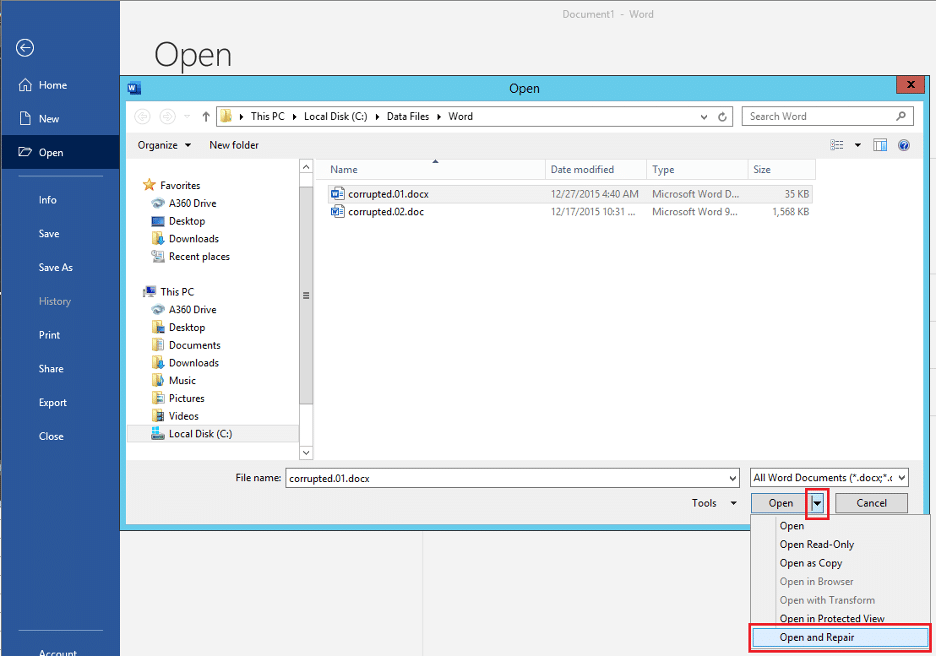
未保存的文档恢复
2003 年至今的所有 Word 软件都包含自动保存功能。 如果该文件此后已损坏,则其中可能包含较旧的未保存文件。 要恢复这些文件,您需要在启动 Microsoft Word 后执行以下步骤:
步骤1:单击“文件” ,然后从下拉菜单中单击“信息” 。
步骤 2:接下来,转到“管理版本”并单击“恢复未保存的文档”。
步骤 3:您将在那里看到所有以前的 Word 自动保存文件 - 找到您要查找的文档,然后单击“文件并另存为”将其移动到新位置。
需要注意的是,它可能不会显示问题发生之前文件的最新版本。 如果您关闭或重新启动计算机,此步骤也可能不起作用。
可以从任何文件恢复文本
Microsoft Word 的功能之一是可以选择从任何文件中恢复文本,甚至是损坏的文件! 使用此选项不会恢复图像或您使用的任何格式,但会恢复任何文本。 首先打开 Microsoft Word,然后执行以下步骤:
步骤 1:像使用修复工具一样,选择屏幕左上角的“文件” ,然后从下拉菜单中选择“打开”或使用Ctrl + O。
步骤 2:找到损坏的文件并通过单击将其突出显示。
第 3 步:单击“所有文件”,这将打开一个下拉列表。 找到并单击“从任何文件中恢复文本” 。
第 4 步:单击HTML 文件并将其打开。
步骤5:保存新文件。
该文件将被处理并显示所有文本内容。 可能有些行没有意义,但可以忽略它们。
使用记事本打开
如果尝试上述选项不起作用,记事本是恢复文本的简单选项,但使用它您将丢失所有图像和格式。 当所有其他方法都失败时,记事本可以工作的原因是它使用一个基本处理器,可以访问文档的文本,同时绕过文档的结构。 您可以通过两种方式使用它。
步骤 1:在硬盘上找到损坏的 Word 文件,然后右键单击该文件。
步骤 2:将出现“打开方式”菜单。 选择“默认程序” ,然后左键单击记事本打开文件。
您可以执行以下操作来确保您的计算机下次使用记事本打开此类文件:
第 1 步:向下滚动到“其他程序” ,然后单击向下箭头,打开可用程序的菜单。
步骤2:在菜单中找到并单击“记事本”。
步骤3:确保所有已写入的框均未选中,然后单击“始终使用选定的程序打开此类文件”。
第四步:点击“确定”
最后,使用任一选项打开记事本窗口,您可能会在其中看到一些错误消息。 将记事本中的文本复制并粘贴到新文档中,然后继续处理。
总之,您有多种不同的选项来修复损坏的 Word 文档 (365 .docx),但如果前两个选项不起作用并且您不想丢失文件的格式和图像,您可以想尝试使用专门提供该服务的网站。
方法 1:如何在线恢复损坏的 .doc 文件
如果您想要一个易于使用的网站以实惠的价格修复您的文件,在线 Word 修复服务是一个绝佳的选择! Recovery Toolbox for Word是一家位于保加利亚的文件恢复和修复网站,自 2003 年以来一直在全球运营。
要使用此工具修复文件,请首先输入您的电子邮件,然后单击“选择文件”按钮。
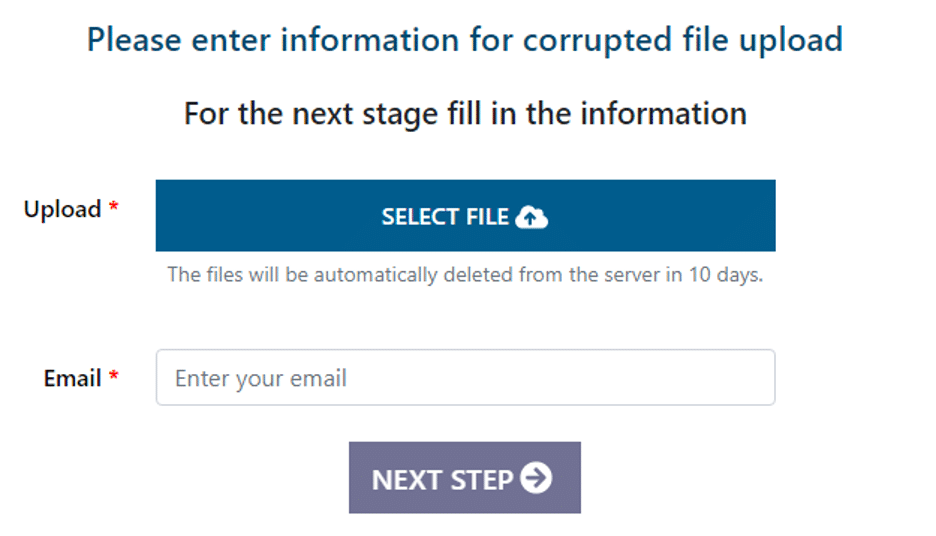
找到您要查找的文件,左键单击它,然后单击“打开”。 这不仅适用于计算机硬盘上的文件,而且如果您需要知道如何从闪存驱动器恢复损坏的 Word 文档 (365),您也可以使用此工具。
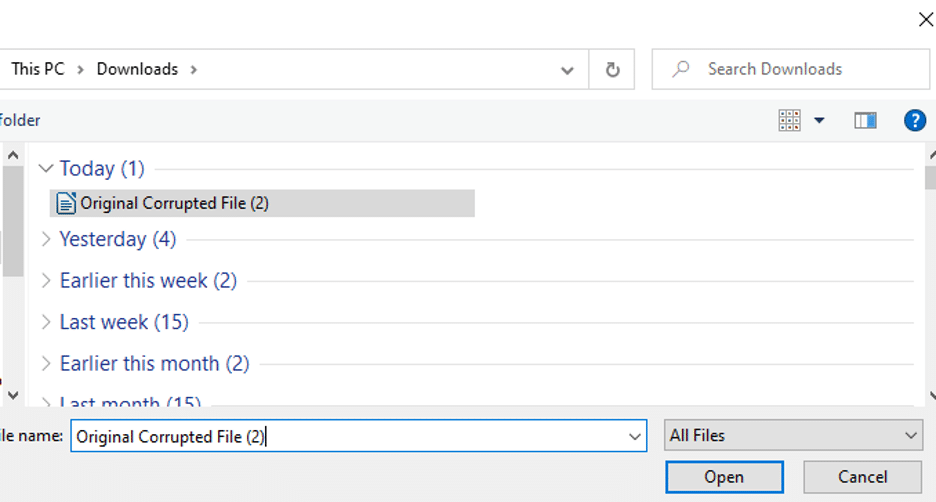
输入所需信息后,该站点将开始修复文件,显示以下屏幕。
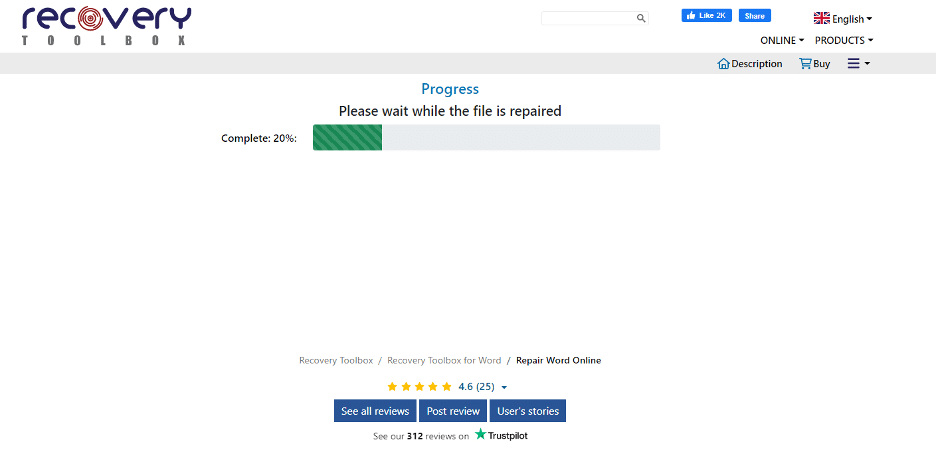
修复过程完成后,您将进入一个屏幕来预览文件、下载演示文件和/或继续购买。
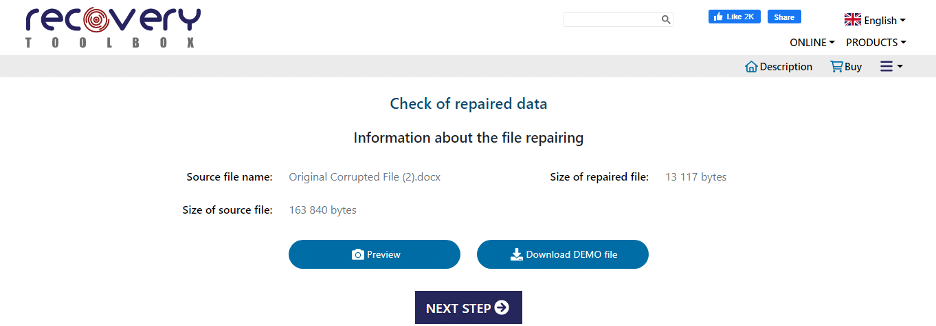
预览文件后,您可以单击“下一步”并进入购买页面,费用为 10 美元。
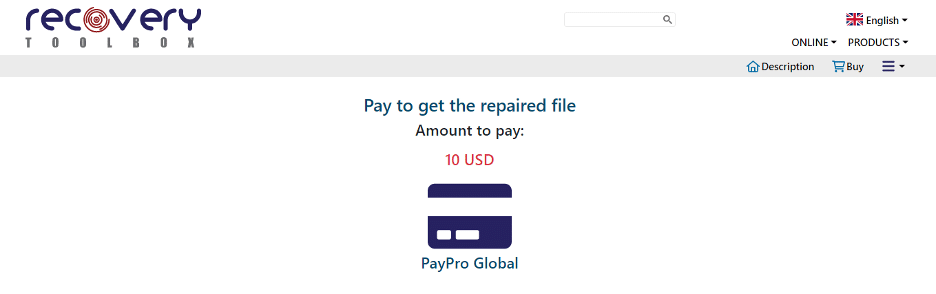
付款后,您所要做的就是等待发送您的文件(应该很快就会发送)。
如果您想弄清楚如何在线恢复损坏的 .doc 文件,并且希望将文件保持其原始状态,那么这是一个简单的解决方案,而只需支付少量费用。
方法 2:如何修复 RTF 文件
另一种选择是使用 OnlineFile.Repair 来恢复损坏的文件。 它有一个在线 RTF修复工具,只需 10 美元即可恢复您的文件。 与Recovery Toolbox for Word类似,您将选择文件并输入电子邮件,如下图所示:


单击“下一步”将带您进入文件修复屏幕,网站将在其中修复您的文件。
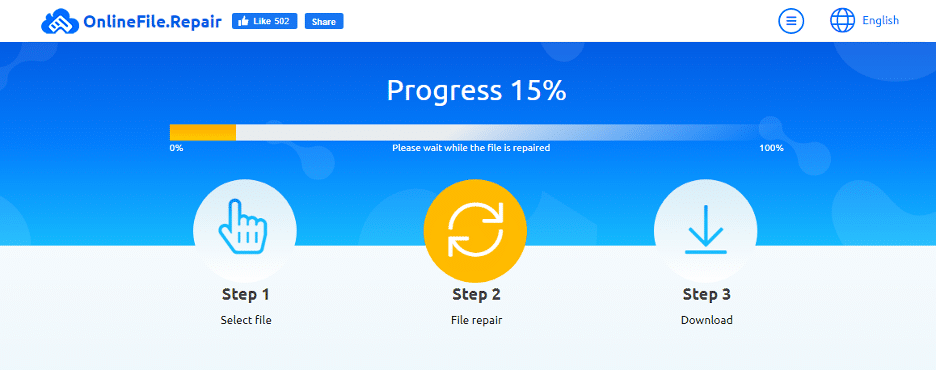
完成修复后,您将进入预览和付款屏幕 - 您可以选择预览文件、下载演示文件并进行购买。 与Recovery Toolbox for Word一样,定价为 10 美元。 购买后,未损坏的文件将发送给您。
此在线 RTF 修复工具的工作原理与Recovery Toolbox for Word非常相似,是另一个很好的解决方案。
方法 3:如何在线恢复损坏的 Word 文件 (365)
修复 Word 文档的第三个选项是使用 Onlinefilerepair.com,它遵循与其他两种方法非常相似的过程。 首先选择一个文件并输入您的电子邮件。
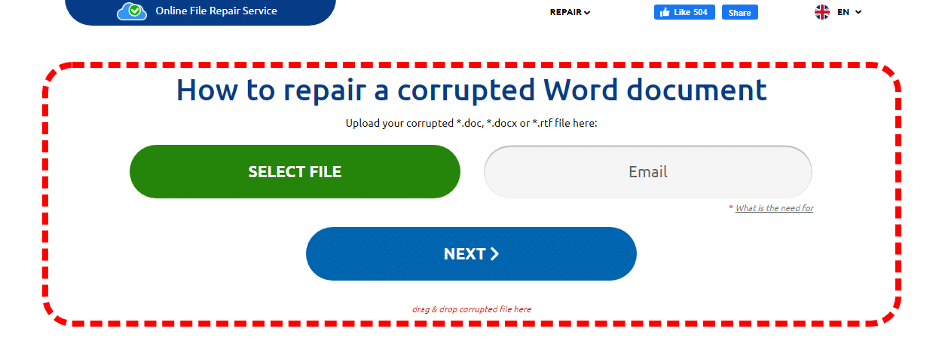
之后,您将进入修复文件的页面。
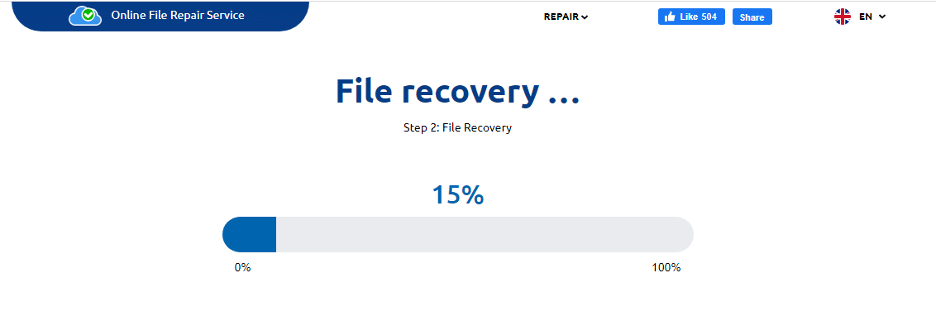
接下来,恢复完成后,您将进入预览文件的页面,并有机会下载 DEMO 文件,或者支付 5 美元以获得修复的文件。
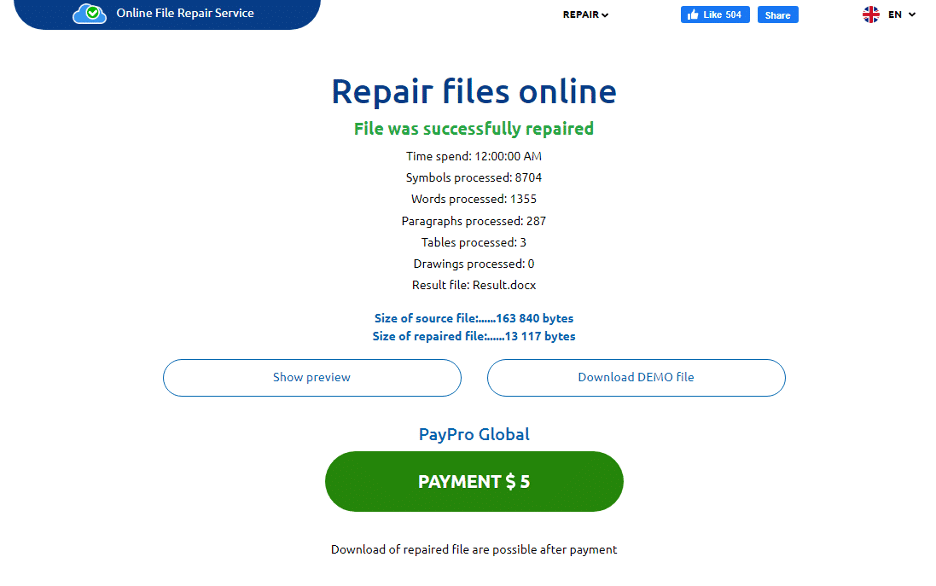
付款后,您将收到新文件。 这是一个比其他两个选项稍微便宜的解决方案,如果您想知道如何在线恢复损坏的 Word 文件 (365) 但缺乏良好的互联网连接,这是另一个不错的选择。
如何修复损坏的 .doc 文件(编码问题)的另一种选择
Recovery Toolbox for Word提供了出色的文件修复解决方案,让您可以随时访问可使用的软件,即使您处于离线状态! 下载它即可获得永久的离线访问权限,仅需 39 美元。 重复访问的价格非常优惠,每个文件只需支付 10 美元。 切换到Recovery Toolbox for Word的离线解决方案可以为您节省大量金钱和时间,而且价格优于其他主要数据修复公司(例如 Officerecovery.com、Stellarinfo.com 和 Datanumen.com),而且不会牺牲质量。 以下是下载和使用的步骤:
上面的链接会将您带到下图所示的页面。 您可以选择“在线修复”(将您带到上面解释的第一个解决方案),或单击“下载”,开始下载Recovery Toolbox for Word 的脱机选项。 对于此特定解决方案,请单击“下载”按钮。
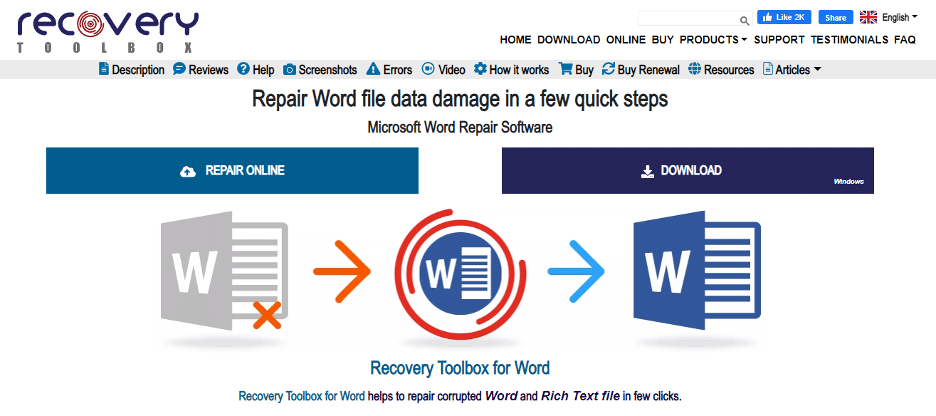
安装文件将出现在浏览器窗口的底部。 下载完成后,点击“打开”
单击“打开”将显示标准权限消息,因为它是由尝试安装新软件触发的。 单击“是”允许继续下载。 然后您将可以选择您的语言。 滚动到您的首选语言,然后单击“确定”。 您将首先看到许可协议。 仔细阅读该协议,然后单击“我接受该协议”。
然后系统会要求您选择文件位置。 它可能会默认到正确的位置,但值得检查以确保它最终位于易于找到的位置。 然后系统会询问您是否要创建桌面图标或快速快捷方式 - 两者都可以让您更轻松地快速访问。
完成选项后,您就可以继续了。 选中“启动 Recovery Toolbox for Word” ,然后在显示以下屏幕时单击“完成” 。
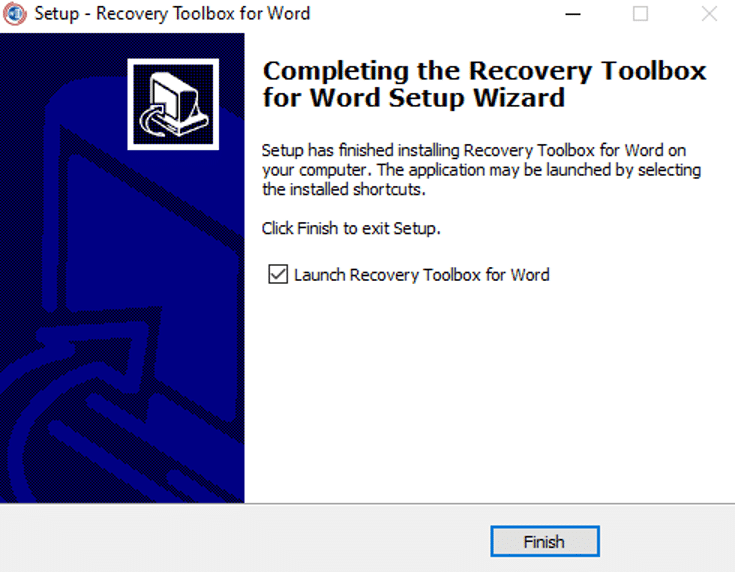
现在您已了解如何修复损坏的 .doc 文件(编码问题是可以修复的!),这既快速又简单。 您将看到下图所示的屏幕,您可以在其中选择要恢复的文件(必须是 .doc、.docx、.dot、.dotx 或 .rtf 文件)。 重要提示:如果您想知道如何从闪存驱动器恢复损坏的 Word 文档 (365),这也适用。
选择文件后,单击“分析”。
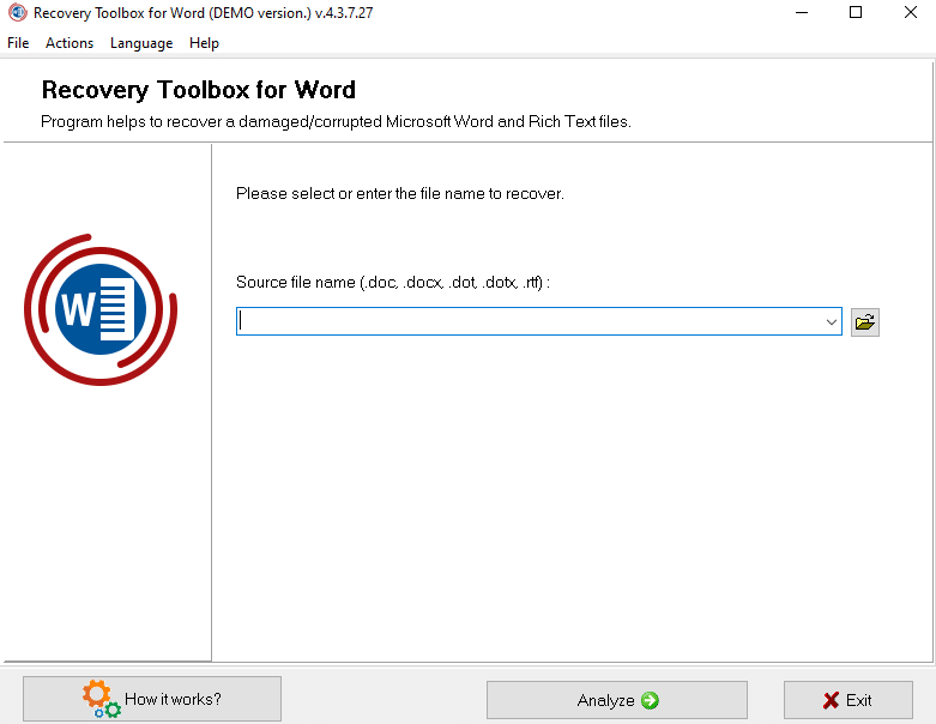
选择文件后,系统会要求您确认。 单击“是”继续。
然后它会为您恢复数据,如果您是第一次使用它,您会看到恢复的数据上方弹出以下问题:
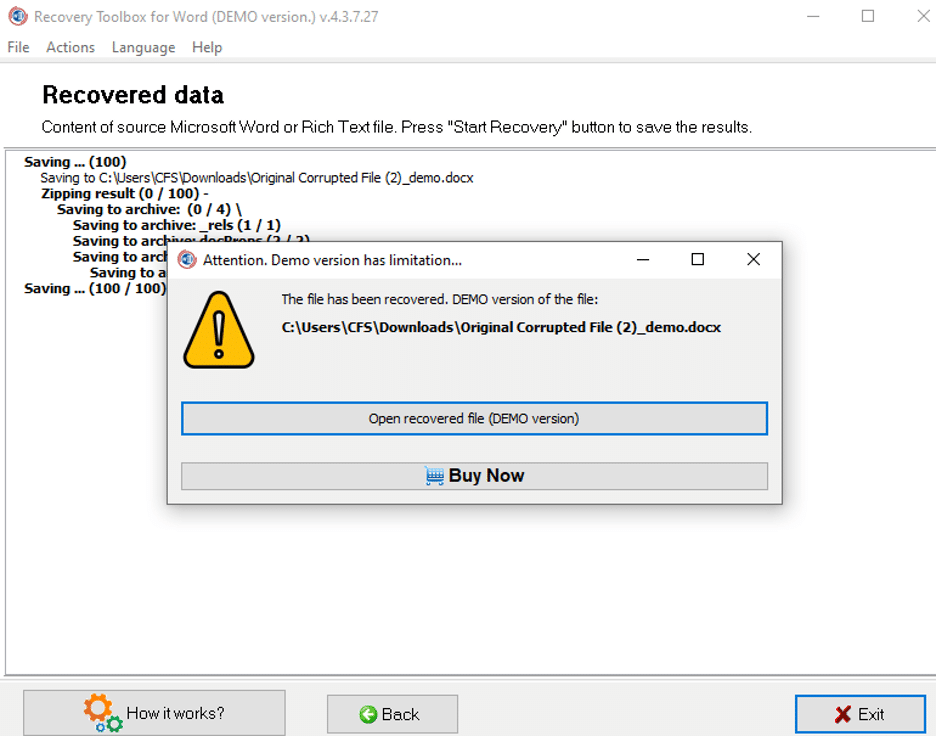
您可以选择打开 DEMO 文件来预览您的作品(注意:它将用“demo”替换大部分文本),或者以 39 美元购买完整版本。 完成恢复后,您将能够看到您的文件。 单击“完成”下载恢复的文件。
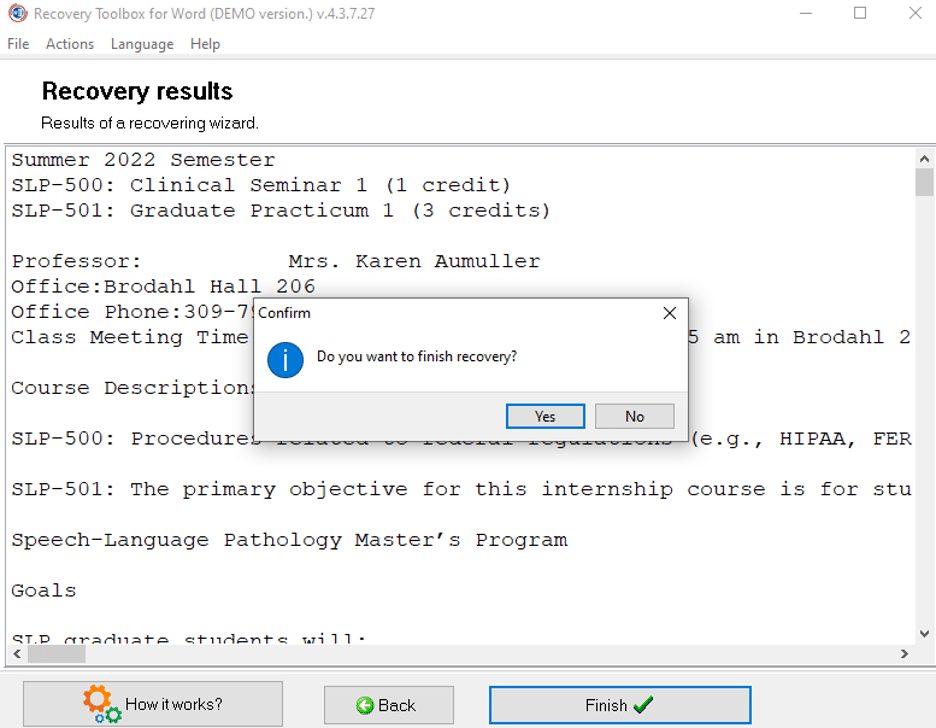
恢复完成并付款后,您可以打开新文件并从上次中断的地方继续!
如果您需要 Word 365 文件的文本恢复工具或完整的 Word 文件恢复解决方案,您应该怎么做?
您可能想知道众多选择中最好的是什么,因为它们有许多相似之处。 Onlinefile.repair以 10 美元的标准费用提供了不错的服务,但缺乏 Word.RecoveryToolbox.com 的离线选项以及 Onlinefilerepair.com 的较低价格。 因此,它排在第三位。 Onlinefilerepair.com 提供最便宜的价格,但它不具备使Recovery Toolbox for Word脱颖而出成为您最佳选择的多功能性和多年经验。 另外,请记住, Recovery Toolbox for Word软件不仅可以充当 Word 365 文件的文本恢复工具,而且还可以恢复整个 Word 文件,包括格式设置等。
凭借近二十年(二十年!)的经验, Recovery Toolbox远非新手。 这家软件开发、分销商和 ISV 供应商公司于 2003 年全面上市,提供根据企业和个人最终用户的需求量身定制的数据共享解决方案。 Recovery Toolbox已获得超过十万客户的认可,其中包括跨国软件工程师团队。 它专注于创建创新、实用、易于使用的数据备份、恢复和修复工具。 Recovery Toolbox是 ISDEF 成员,也是该行业的领先公司 - 其高质量服务的历史使其成为全球最值得信赖的数据护理公司之一。
您是否在想“我可以恢复编码的 Word 文档”吗?
如果您因重要文件已损坏而感到压力,请不用再担心! Recovery Toolbox for Word是您需要的解决方案。 无论您的文件是学校论文、重要的工作论文、简历还是书籍手稿,我们的工具都可以挽救局面!
不要忘记,当您遇到“我可以恢复编码的 Word 文档吗”的问题时, Recovery Toolbox for Word提供了在线和离线版本的简单易用、高效的软件。 这意味着即使您的互联网不可靠或太慢,我们的离线版本也能满足您的需求。 今天就试试我们的工具吧!
